文章详情页
Win10专业版耳麦声音怎么设置
浏览:81日期:2022-08-26 14:21:49
很多使用Win10专业版电脑的用户想必电脑上都会配置耳麦,但是只插入耳麦并不能让耳麦直接使用,需要对其进行设置才行。本篇教程就是教大家Win10专业版耳麦声音的具体设置方法,要安装耳麦的小伙伴千万不要错过。
Win10专业版耳麦声音的设置方法:
1、找到右下角的喇叭图标;
2、右键选择录音设备,进入麦克风设置界面;
3、在这里可以看到我们的麦克风设备是否在工作,右键默认麦克风,选择属性;
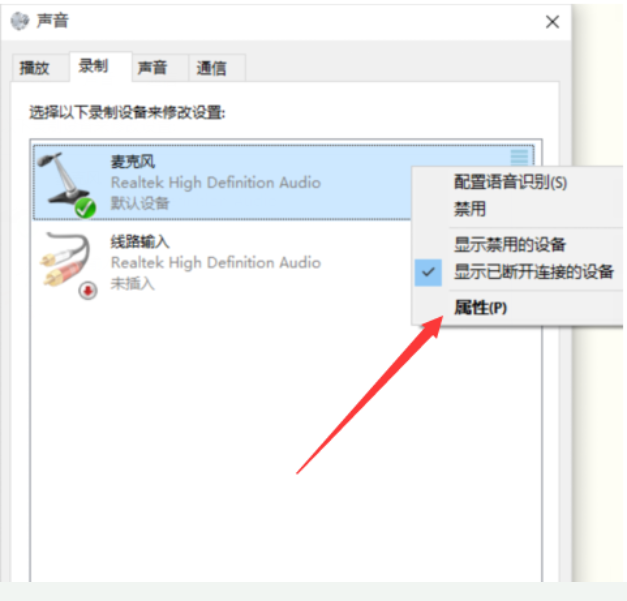
4、找到级别选项栏;
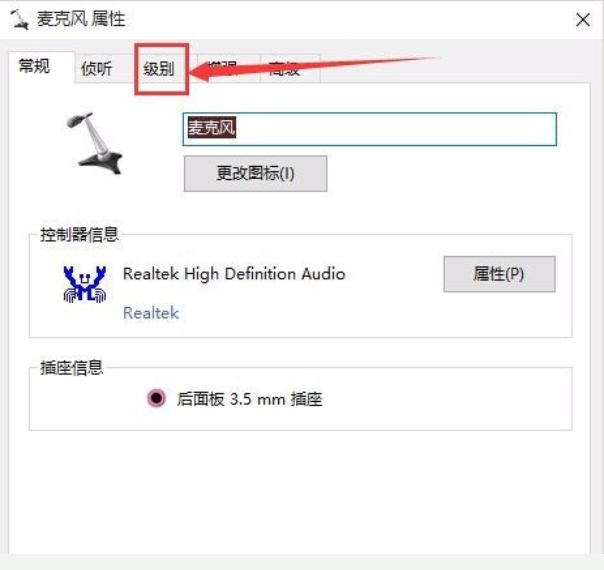
5、在这个选项界面可以调节麦克风声音大小,还可以加强麦克风声音强度;
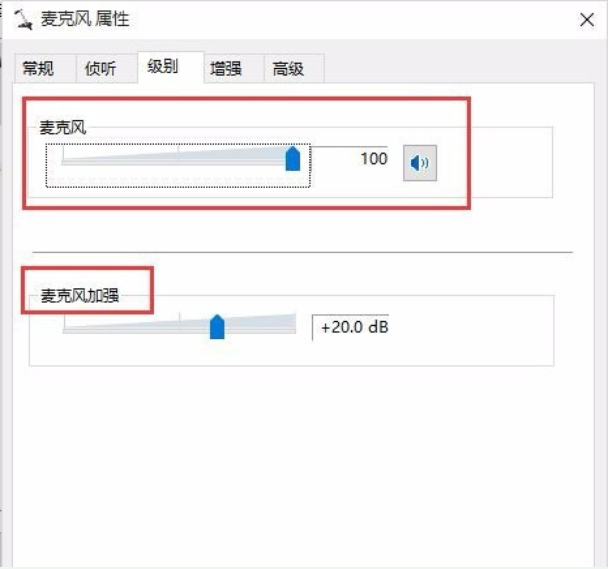
6、在增强选项栏下,我们可以选择噪音抑制和回声消除两个选项,设置完成后点击确定保存即可。
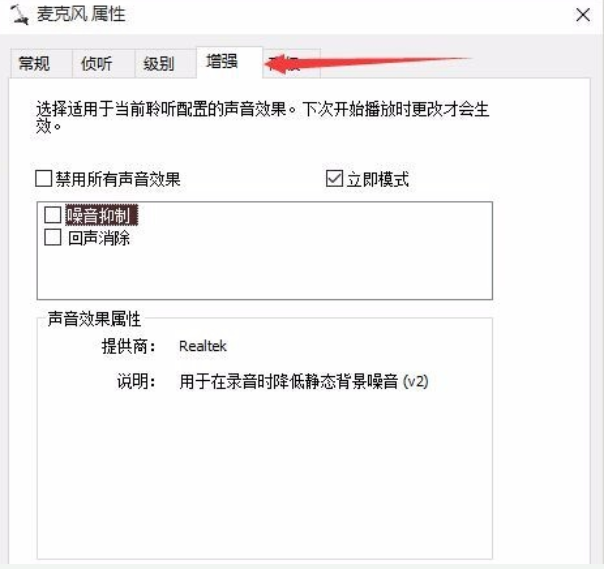
以上就是关于Win10专业版Win10专业版耳麦声音的设置方法了,好吧啦网还有更多关于Win10系统的介绍噢~
相关文章:
1. freebsd 服务器 ARP绑定脚本2. Win11/Win10 上提供“试用”按钮 微软计划用“OneOutlook”替代原生“Mail”应用3. Debian11怎么结束进程? Debian杀死进程的技巧4. 如何从Windows 10升级到Windows 11?Win10升级到Win11的正确图文步骤5. 中兴新支点操作系统全面支持龙芯3A3000 附新特性6. 如何安装win10和win11双系统?win10和win11双系统安装详细教程7. Centos 7安装Rclone如何用命令同步国外网盘文件?8. uos截图保存在哪? UOS设置截图图片保存位置的技巧9. 通过修改注册表来提高系统的稳定安全让计算机坚强起来10. Thinkpad e580笔记本怎么绕过TPM2.0安装Win11系统?
排行榜

 网公网安备
网公网安备